Den ikke-roterende GPU-viften kan være svært bekymringsfull for PC-spillere.Hvis du finner ut at GPUen overopphetes fordi viften ikke snurrer, så er denne artikkelen for deg.
GPUen er avgjørende for hver spillinnstilling, og hvis det oppdages et vifteproblem, bør det fikses umiddelbart.I det lange løp er overoppheting skadelig for enhver komponent, selv om kortet er slått av for å forhindre skade.
Ikke bekymre deg.Den ikke-roterende situasjonen for hver GPU-vifte er forskjellig. Vi har satt sammen en serie lister som du kan nullstille for faktiske problemer.Bare følg metoden for å reparere GPU-viften.
Slik løser du problemet med at GPU-viften ikke snurrer
Du kan prøve de første enkle metodene, og deretter fortsette å bruke den lavere metoden.Sørg for å starte PC-en på nytt én gang for å se om problemet er løst.Dette høres for ekte ut, men noen ganger er dette det du trenger.Hvis det ikke fungerer, fortsett å lese.
Vår metode vil hjelpe deg med å løse problemet;
- GPU-viften vil ikke snurre ved oppstart
- Én GPU-vifte roterer ikke, og resten roterer.
- GPU-viften fungerer ikke under belastning
Metode 1: Stress GPU

Noen GPUer vil slå på viftene til de når en viss temperatur.Dette sikrer at viften kun slår seg på når GPUen er under høy belastning og når ca. 60 grader Celsius.Dette er en innebygd passiv kjølefunksjon som brukes for å redusere støy og støvansamling når GPU ikke er nødvendig.
For å bekrefte om dette er problemet, er alt du trenger å gjøre å trykke litt på GPU-en og deretter se om viften begynner å snurre.Start et grafikkintensivt spill eller kjør en stresstest.Du kan ogsåherLast ned MSI Afterburner .Du kan installere den for å stille inn viftehastigheten manuelt.Hvis viften begynner å snurre, er GPU-en din i en semi-passiv kjøletilstand.Hvis du tror at denne funksjonen ikke passer for din GPU, kan du alltid endre innstillingen til aktiv kjøling i den medfølgende programvaren som følger med GPUen.
Selv etter alt dette spinner ikke GPU-viften, du har fortsatt andre problemer, men fortsett å lese for å fikse det.
Metode 2: Bruk den oppdaterte driveren
Hvis grafikkortdriveren er skadet eller gammel og utdatert, kan det oppstå problemer.Oppdater dem for å se om GPU-viften begynner å sparke.Dette kan også forbedre ytelsen til kortet.
For å oppdatere driveren, bruk bare Geforce Experience for Nvidia GPU og AMD-driverens automatiske deteksjonsverktøy for AMD-produkter.Du kanHer Og Her hhvFinn dem .
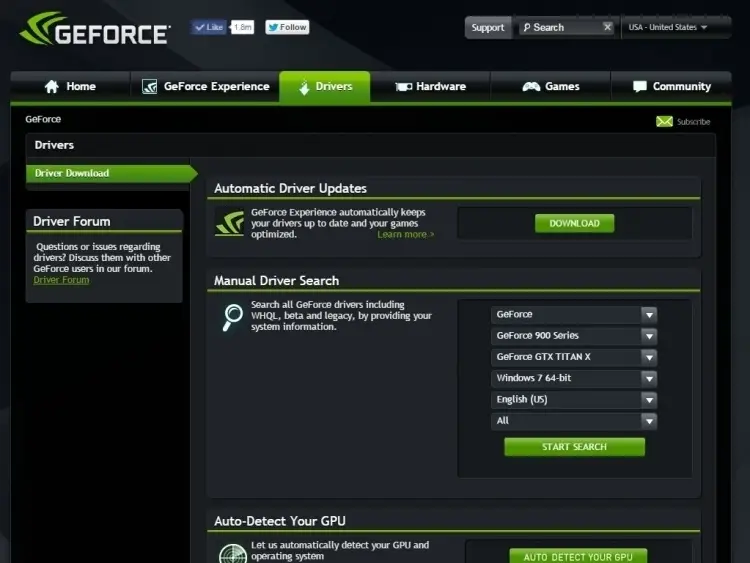
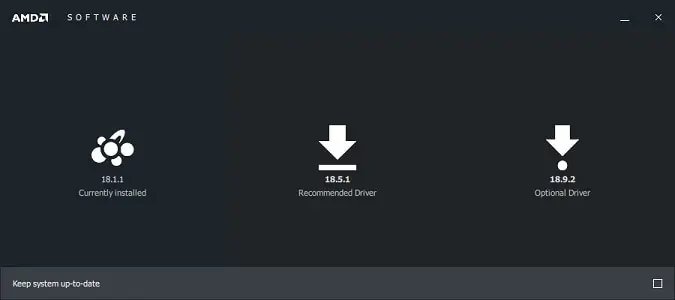
Sørg også for at du har den nyeste medfølgende programvaren som følger med GPUen.
Metode 3: Hvis GPU-viften ikke roterer, kontroller PCIe-strømtilkoblingen
Hvis du nylig har bygget et system, kan det hende du har glemt å koble PCIe-strømkontakten til GPUen.Hvis du tidligere har eid noe som GTX 1050Ti, skjer dette vanligvis fordi det ikke krever strømledning og kan få strøm gjennom PCIe-sporet.Sørg for at strømkontakten til PSU-en er ordentlig satt inn.

Sjekk også de resterende komponentene.Sørg for at alt er plugget godt inn.Det ser ut til at det ikke har noe med GPU å gjøre, men å gjøre det har fikset noen GPU-vifter.
Metode 4: Rengjør viften

Et av de vanligste problemene som plager GPU-er er akkumulering av støv på viftene.Hvis kortet ditt er eldre, kan det være årsaken til at viften slutter å snurre.Den passive semi-kjølingen nevnt tidligere vil hjelpe med støvfjerning, men du må fortsatt rense alt rusk som kan være fanget inne.Bruk en boks med trykkluft for å rengjøre GPU-viften.Denne kan også brukes til å fjerne støv fra resten av systemet.Hvis mulig, fjern viften for å holde kortet og varmeavlederen rene.Prøv å ikke være for nær den komprimerte luften til GPUen for å sikre at ingenting blir skadet.
Pass på at viftekabelen som er koblet til grafikkortet også er ordentlig satt inn.
Metode 5: Kontroller at PSU-en er tilstrekkelig

Hvis strømforsyningen din ikke kan gi nok watt til GPUen, vil det oppstå et problem.GPUen er veldig strømkrevende. Hvis du slår av datamaskinen tilfeldig, kan det være på tide å kjøpe en ny PSU.Skaff deg noen verktøy som bare overstiger strømbehovet ditt, men som ikke er overdrevet, for ikke å forårsake høye strømregninger.Det kan duHerBeregn nødvendig effekt .Husk å alltid bruke den anbefalte kraften, men aldri lavere enn PSUens beregnede lasteeffekt.
Metode 6: Bruk olje

Hvis din pålitelige gamle GPU ikke lenger spinner, men en vifte, må du kanskje vurdere noe mekanisk slitasje.Husk å kun bruke maskinolje eller symaskinolje.Ikke bruk Spiselig olje eller WD-40.
Trekk ut klistremerket i midten av viften, og fjern deretter plastdekselet.Bruk forsiktig 2-3 dråper olje på lageret.Vær oppmerksom på at det ikke vil være noe på selve kortet.
Metode 7: Flash GPU BIOS
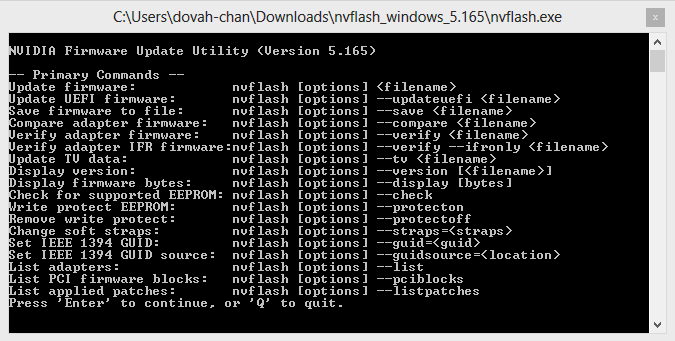
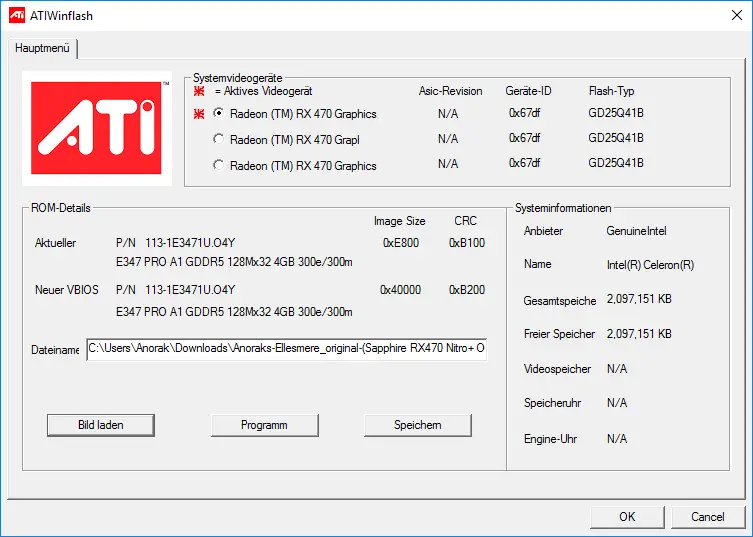
Nå er dette et av de sjeldneste tilfellene, men hvis alle metodene ovenfor mislykkes, prøv denne metoden.Skadet VGA BIOS vil ødelegge GPU-innstillingene.Den beste måten er å brukeNvidia NV Flash Og AMD ATIFlashVerktøy .
Husk at dette problemet er veldig sjeldent.Prøv alle andre metoder først.
Metode 8: Kontroller andre komponenter

Hvis hovedkortet svikter, kan andre komponenter på PC-en vise noen merkelige fenomener.Først av alt, sørg for at PCIe-sporet ikke er et ansvarlig spor.Koble GPU-en til et annet spor og se om det gjør noen forskjell.Hvis du kan, prøv å bruke din GPU på en annen PC.I så fall kan det være på tide å kjøpe et nytt hovedkort.
Metode 9: Bytt viften
Hvis alle andre metoder mislykkes, er det på tide å bytte viften.Du kan få billige vifter fra Coolermaster og Corsair.Etter omfattende bruk kan dette problemet bli funnet i det gamle kortet.Hvis det er en produksjonsfeil, kan den også vises på et nyere kort.
Endelig tatt
Så du går.Du kan prøve følgende 9 metoder for å få GPU-viften til å snurre.Håper din GPU kan repareres ved hjelp av denne artikkelen, og nå kan du spille favorittspillene dine.


![Hvordan se Windows-versjonen [veldig enkelt]](https://infoacetech.net/wp-content/uploads/2023/06/Windows%E7%89%88%E6%9C%AC%E6%80%8E%E9%BA%BC%E7%9C%8B-180x100.jpg)


